
故障案例
京瓷打印机 开机出现非原装墨粉盒 无法退出 无法打印 如上图
解决方案
1、单打印功能机型例如:京瓷FS-1040/FS-1060/2135/1110/2040/5021/5018等机型:
操作方法:同时按住[开始]键或[OK](确认)键和[取消]键或红色三角键 3秒或以上,红灯变绿闪烁时松开,操作按键可以参照下图所示(图1 京瓷1060 ,图2 京瓷2040,图3京瓷2135)



↑ 图1京瓷1060 ↑ 图2京瓷2040 ↑图3京瓷2135
2、三合一(打印/复印/扫描) 功能机型 例如:京瓷1020等机型 :
操作方法: 同时按住(份数、浓度、程序)”模式选择”键和(停止/复位)键3秒或以上,数据灯闪烁时松开,操作按键可以参照下图所示(图3 京瓷1020)
图3 京瓷1020 → 
3、三合一(打印/复印/扫描) 功能机型 例如:京瓷1025等机型:
操作方法: 同时按住[OK](确认)键和(停止/复位)键3秒或以上,数据灯闪烁时松开,操作按键可以参照下图所示(图4 京瓷1020)
图4 京瓷1020→

4、四合一(打印/复印/扫描/传真) 功能机型 例如:京瓷1120/1125等机型:
操作方法: 同时按住[OK](确认)键和(停止/复位)键3秒或以上,数据灯闪烁时松开,操作按键可以参照下图所示(图5 京瓷1125)
↓图5 京瓷1125


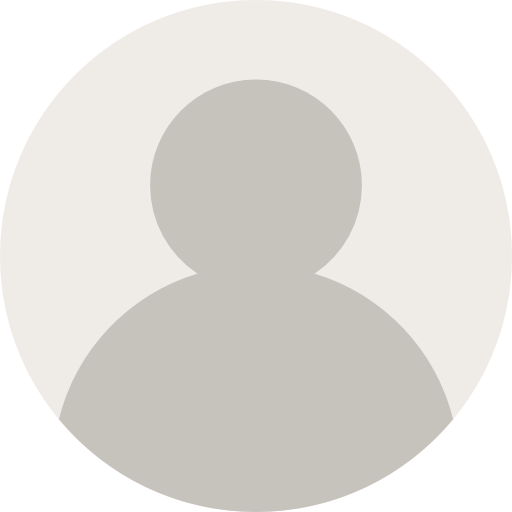


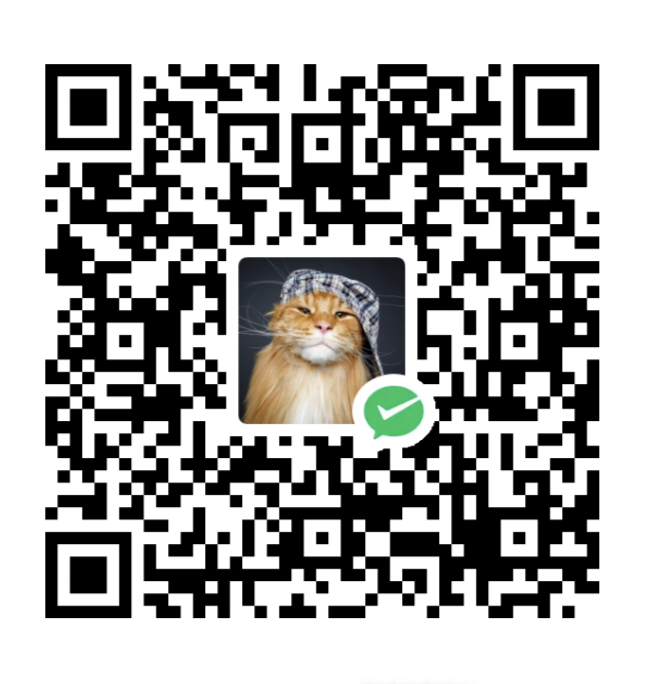

星渡技术网3 个月前
发表在:微信红包封面详细制作教程,无需PS,有手就行@CfTuR4ZK:能学到知识就行。
CfTuR4ZK3 个月前
发表在:微信红包封面详细制作教程,无需PS,有手就行终于找到了 ,找了好久的教程。
珂珂4 个月前
发表在:小厨房ABC菜谱 拥有上万道免费的菜谱看着不错
星渡技术网4 个月前
发表在:随机生成小学数学四则运算练习题,并生成Excel(增加答案)4.28@hebczmxl:以修复
嘻嘻5 个月前
发表在:媒工坊 1.0版本 视频去水印 视频去重 配音 ai绘画等功能挺好用的
hebczmxl6 个月前
发表在:随机生成小学数学四则运算练习题,并生成Excel(增加答案)4.28看不到下载链接